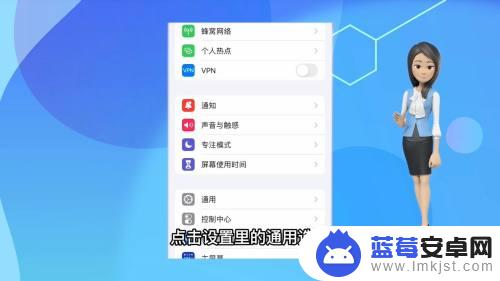当我们购买一部全新的iPhone并成功激活后,便会面临一个常见的问题:如何将旧手机中重要的数据迁移到新的设备上?无论是联系人信息、短信记录还是照片文件,这些数据都是我们生活中不可或缺的一部分,在搁置旧手机之前,我们需要采取一些措施来确保这些数据得以顺利地转移。接下来让我们一起探讨一下在iPhone激活后如何迁移旧手机数据的方法和技巧。
iPhone已激活后如何迁移旧手机数据
步骤如下:
1.把俩手机放一起,新手机进入设置-通用-还原。选择“抹掉所有内容和设置”。


2.待手机还原,自动重启后。就会出现语言选择界面,旧手机会提示设置iphone。
注意:如果没有出现,说明失败,可以重新做第一步。我就是这一步弄了三次,原因不明。

3.然后就出现了熟悉的画面:扫描星云。对接两台手机,新iphone上输入旧iphone的密码。


4.密码输入之后,就开始了传输数据。刚开始我的提示要4个小时,但是后面时间减的很快。实际上可能40分钟。
需要注意的是,每一步都不要乱点。我就是因为乱点了一步,卡了一个小时。发现不对之后全部重来。


5.搞定。惊喜的是微信的所有聊天记录全部搬过来了。再也不需要自己手动传输。
另外所有软件是会自动重新下载的。开始玩机咯

以上就是将已激活的手机还原为出厂设置的全部内容,如果您遇到相同问题,可以参考本文中介绍的步骤进行修复,希望本文能对您有所帮助。